u盘启动盘怎么用的教程介绍
- 分类:U盘教程 回答于: 2021年12月27日 09:57:00
u盘启动盘需要用u盘启动盘制作工具制作。然后问题又来了。如何制作u盘启动盘制作工具?又要怎么使用呢,下面小编来跟大家说说u盘启动盘怎么用的教程介绍,一起来看看吧.
工具/原料:
系统版本:windows 10
品牌型号: 联想小新Air 13 Pro
软件版本:小鱼一键重装系统
方法/步骤:
1.先下载安装小鱼一键重装系统工具,打开可用电脑,插入超过8g的空白u盘,选择u盘重装系统模式,点击开始制作。

2.选择需要安装的win10专业版系统,点击开始制作。

3.等到软件制作u盘启动盘成功之后,可以先查看需要安装的电脑主板的启动热键,然后再拔下u盘。

4.插入启动盘进入计算机,启动并不断按下启动热键进入启动界面,选择u盘启动项返回,确定进入pe选择界面,选择第一个pe系统返回。打开pe系统桌面上的小鱼装机工具,然后选择win10系统点击安装。

5.将系统安装到系统盘c盘,点击开始安装。在完成安装之后,选择现在重新启动电脑。
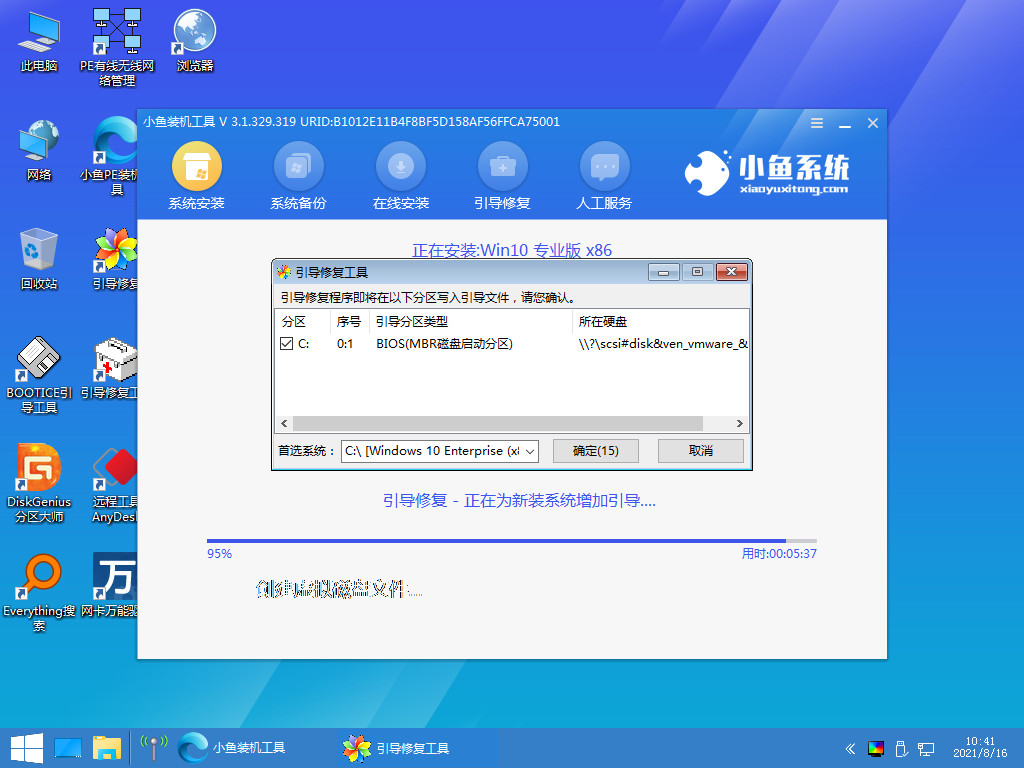
6.等待进入win10系统桌面意味着安装成功。

总结:以上就是u盘启动盘怎么用的教程介绍,希望能帮助到大家。
 有用
26
有用
26


 小白系统
小白系统


 1000
1000 1000
1000 1000
1000 1000
1000 1000
1000 1000
1000 1000
1000 1000
1000 1000
1000 1000
1000猜您喜欢
- [u盘读取异常]2024/01/12
- u盘制作2022/10/04
- 电脑怎么用u盘重装系统win72022/04/26
- 如何使用u盘怎么装系统进阶教程..2020/07/04
- 彻底解决U盘写保护问题:专业写保护工具..2024/07/04
- 如何使用电脑U盘重新安装系统..2023/11/18
相关推荐
- 教你通过U盘安装好win7系统2019/06/07
- 小白一键重装系统u盘启动教程是什么..2022/12/06
- U盘数据恢复原理解析2024/01/09
- u盘启动工具哪个最好用2022/08/01
- u盘pe如何制作系统呢2020/06/25
- 如何恢复删除的U盘数据?2024/01/02














 关注微信公众号
关注微信公众号



